 |
|---|
| ↑『ポータブルSSD T3』。実売価格は11万9800円前後。 |
サムスンが昨年発売した『ポータブルSSD T1』は、2.5インチよりも小さなサイズで最大容量1TBモデルをラインアップし、大きな話題となった。そして、今年2月26日に発表された後継機『ポータブルSSD T3』は、サイズはほぼ同じで最大容量が2TBに。さらなるパワーアップを果たした新時代のSSD、『ポータブルSSD T3』の2TBモデルを実際に使ってみた。
サイズは74(W)×58(D)×10.5(H)mmで重さは約51g。T1と同様に3次元NANDフラッシュ技術の「V-NAND」を採用し、2TBの大容量ながら名刺サイズより小さなサイズを実現している。ボディーは金属素材で、T1のときのプラスチック素材より高級感がアップしている。内部に施された保護フレームにより、耐衝撃性も優れている。
 |
|---|
| ↑下が名刺入れで上がポータブルSSD T3。 |
 |
|---|
| ↑厚さは10.5mmだが、実際に持ってみるとそれほど厚みは感じない。 |
 |
|---|
| ↑実測値は51.5g。付属のケーブルと合わせても69.5gだった。 |
USB3.1 Type-Cコネクターを採用したおかげで接続部分はスッキリ。ケーブルも付属しており、購入してすぐに利用できる。ただし、USB 3.1の仕様はGen.1の5Gbpsで、転送速度はT1と同じシーケンシャルリード/ライトともに最大450MB/sとなっている。
 |
|---|
| ↑USB Type-Cコネクターを採用。USB 3.0のmicro Bコネクターと違い、上下どちらでも挿せる。 |
 |
|---|
| ↑USB3.1 A to Cケーブルも付属。結束バンドがついているので持ち運びにも便利。 |
PCのUSB端子に接続すると、USBバスパワー駆動で起動する。WindowsとMac、Androidに対応し、フォーマット形式はexFAT。セキュリティー設定を行なう『T3 Security Enabler』アプリはWindows用、Mac用がそれぞれあらかじめストレージ内に収録されており、PCにインストールすることで利用可能になる。
 |
|---|
| ↑接続すると小さなLEDランプが青く光る。 |
アプリをインストールすると、ドライブ名の変更やパスワードを設定し、AES 256bitのハードウェア暗号化機能でファイルを保護できる。パスワード設定後は、SSDを接続するとパスワードを要求されるようになる。アプリがインストールされていない環境だと、最初からストレージに収録されている『T3 Security Enabler』アプリのみが表示されるので、いちいちアプリをネットから落とす必要はない。
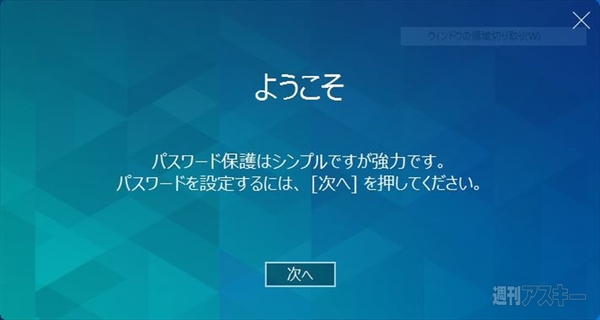 |
|---|
| ↑T3を接続してアプリをインストールして起動すると、まずはパスワード設定画面が表示される。もちろん、パスワードを設定せずに使ってもいい。 |
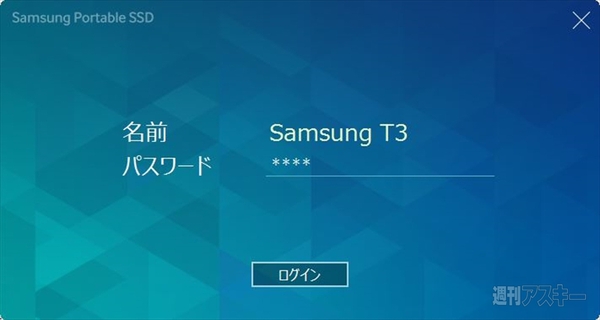 |
|---|
| ↑パスワードを設定すると、次回接続からパスワード入力が必要になる。 |
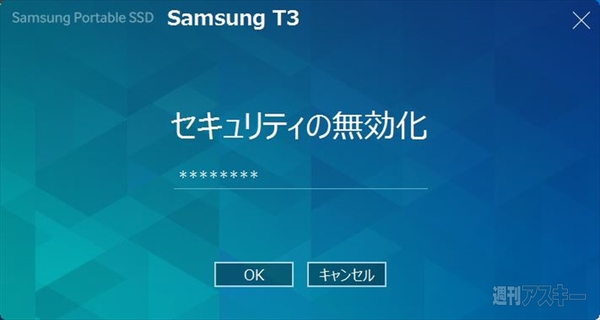 |
|---|
| ↑パスワードの設定や解除はアプリから行なう。 |
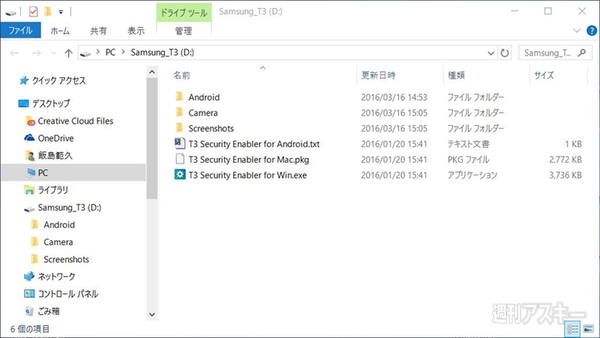 |
|---|
| ↑接続した直後のドライブ内容。アプリとテキストファイルのみが見える。 |
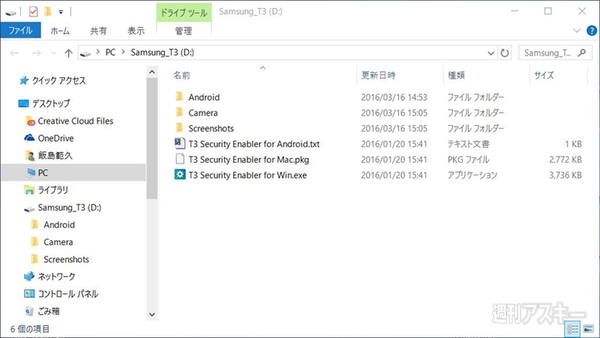 |
| ↑パスワードを入力してアクセス可能になると、見えなかったフォルダーが表示される。 |
Android端末の場合は、microUSBに変換するコネクターを別途用意しなければならない。そして、『Samsung Portable SSD』アプリをGoogle Playからダウンロードすれば、アプリでパスワードの設定に解除、ドライブ名の変更ができるようになる。ファイルのアクセスには別途ファイラーを用意しよう。
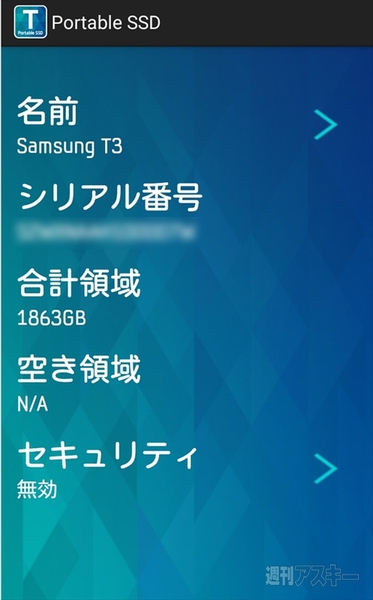 |
|---|
| ↑『Samsung Portable SSD』アプリ。『T3 Security Enabler』と同等の機能が備わっている。 |
 |
|---|
| ↑パスワードを設定していれば、利用前に聞いてくる。 |
次は性能を見てみよう。自宅のWindows 10搭載PCはUSB 3.1に対応していないので、USB3.0で接続。『CrystalDiskMark 5.1.2(x64)』で転送速度を計測した。テスト回数は5回、テストサイズ1GiBと32GiBの2つを実施。結果は以下のとおりで、シーケンシャルリードは公称値に迫る値を示していた。
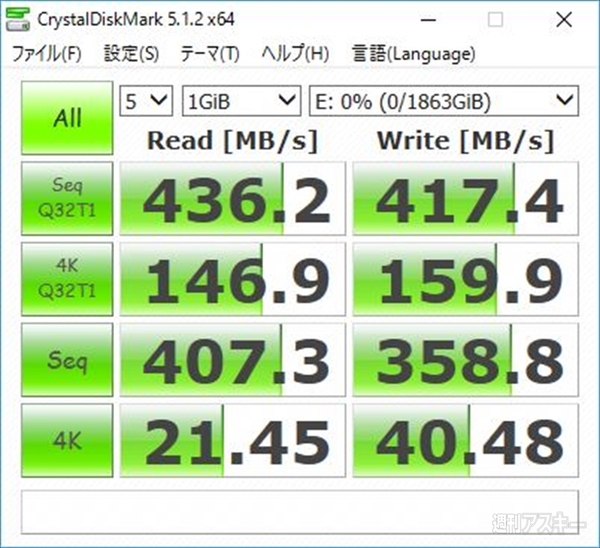 |
|---|
| ↑『CrystalDiskMark 5.1.2(x64)』で計測した結果。パスワード設定なしで、テストサイズ1GiB。 |
 |
| ↑こちらはテストサイズ32GiBの結果。数値的には大きく変わることはなかった。 |
パスワードをかけて暗号化した状態でも計測したが、速度はほとんど変わらなかったので、セキュリティー機能が速度の足かせになることはないと言える。ちなみに、PCMark 8のStorage Testも行なった。結果は以下のとおりだ。
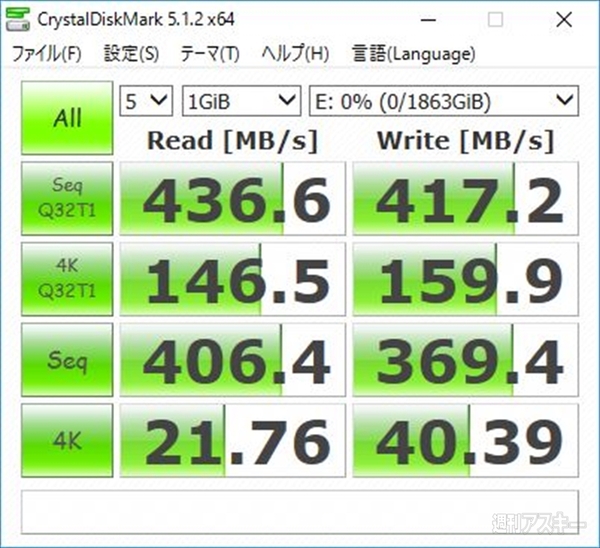 |
|---|
| ↑パスワード設定し暗号化機能が働いた状態で計測。こちらも数値的には大きく変わらないので、暗号化してもロスなく利用できる。 |
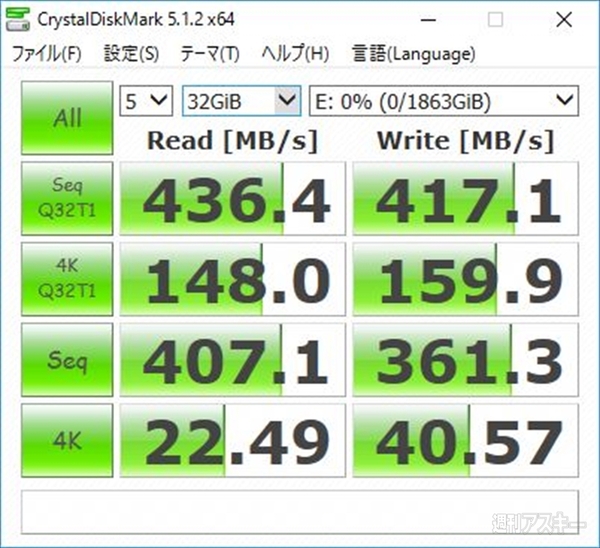 |
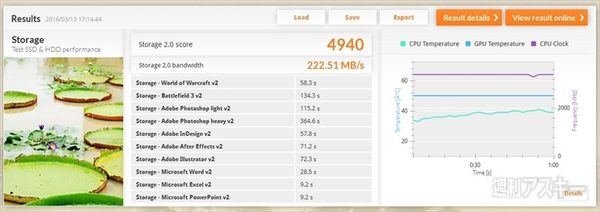 |
|---|
| ↑PCMark 8のStorage Testの結果。アプリを使ったという想定で実行速度を出している。 |
また、3.14GBのISOファイルをPC内ストレージ(M.2接続したSATA3 SSD)からUSB3.0経由でT3にコピーしたところ、わずか11秒で完了。外付けストレージにデータを入れたまま作業しても、まったくストレスを感じないレベルだった。
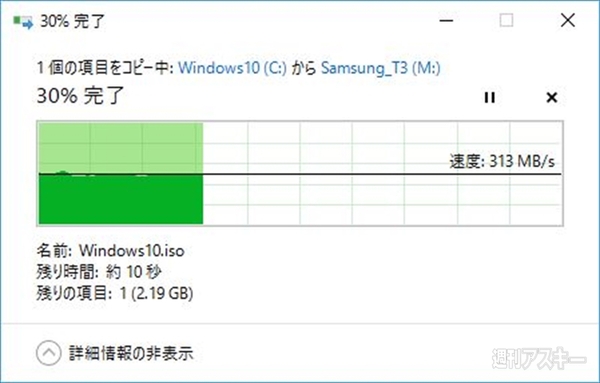 |
|---|
| ↑コピー中のダイアログ。常に安定した速度で3.14GBのファイルが約11秒でコピーされた。 |
Androidスマホとの接続も試そうと思い、『Xperia Z5 Premium』と接続してみたが、最初はT3が起動しなかった。ASUSの『ZenFone Max』では問題なく接続できたので、おかしいと思い設定を調べたところ、「接続機器」の「USB接続の設定」で「USB機器の検出」を実行する必要があることが判明。設定を変更したところ、無事接続できた。ただし、Xperia Z5 Premiumには使い勝手のいいファイルマネージャーアプリが入っていないので、別途インストールしたほうがいいだろう。
 |
|---|
| ↑『ZenFone Max』に変換コネクターを介して接続。問題なく認識した。 |
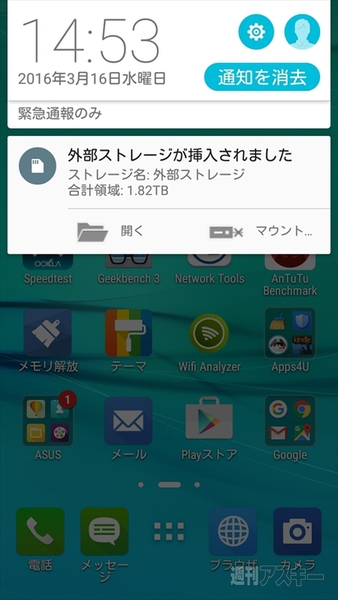 |
|---|
| ↑通知領域に外部ストレージが接続されたことが示される。 |
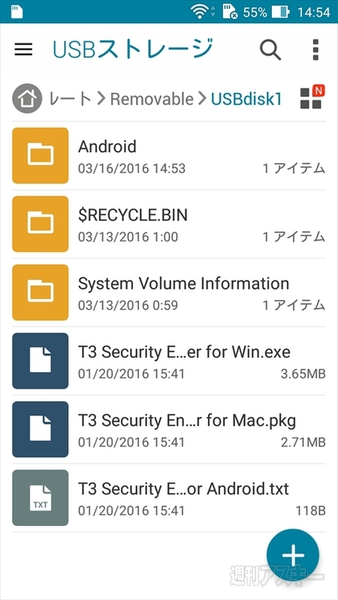 |
|---|
| ↑ファイラーで中身を表示。Androidのフォルダーなどは自動的に生成される。 |
以上のように試してみたが、パフォーマンス的にはまったく文句がないと言っていい。しかし、2TBモデルの価格は12万円前後とさすがにお高い。そこまではちょっと……という場合、2万円前後の250GBモデル、3万1000円前後の500GBモデル、6万円前後の1TBモデルもあるので、予算と必要な容量を天秤にかけて選択するといいだろう。とにかく小さくて軽いので持ち歩いても苦にならなず、しかも高速なため作業用ストレージとしてモバイルパソコンの容量不足を補うのに最適だ。Androidスマホなら、撮りためた動画を吸い出すためのバックアップメディアとして利用したい。
■関連サイト
『ポータブルSSD T3』製品ページ
-
Samsung 外付けSSD 2TB T3シリーズ U...
107,800円

-
Samsung 外付けSSD 1TB T3シリーズ U...
53,980円

-
Samsung 外付けSSD 500GB T3シリーズ...
27,980円

-
Samsung 外付けSSD 250GB T3シリーズ...
17,980円

週刊アスキーの最新情報を購読しよう




